
Modificarea vizualizării hărții dvs. în Hărți pe Mac
Puteți comuta vizualizarea hărților și personaliza alte configurări, cum ar fi aspectul, tipul de călătorie și altele.
Notă: hărțile de trafic, de transport public și hărțile detaliate ale orașelor nu sunt toate disponibile în toate țările sau regiunile. Tururile Flyover nu sunt disponibile în toate țările sau regiunile. Consultați site‑ul web Disponibilitatea funcționalităților macOS.
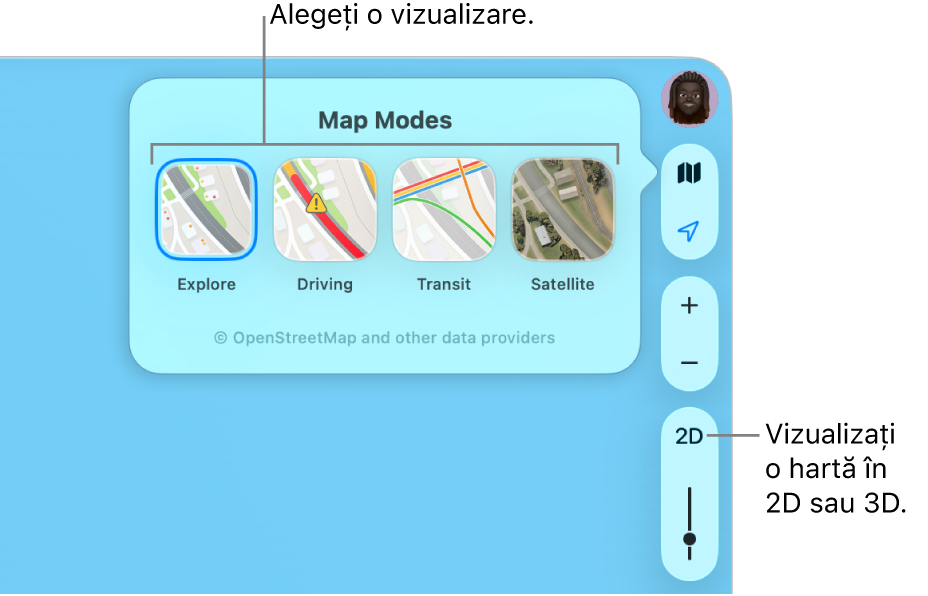
Comutarea la un alt mod de vizualizare a hărții
Accesați aplicația Hărți
 pe Mac.
pe Mac.Faceți clic pe
 în apropierea colțului din dreapta sus al hărții.
în apropierea colțului din dreapta sus al hărții.Notă: Dacă ați comutat anterior la hărțile Condus, Transport public sau Satelit,
 ,
,  sau
sau  apar în locul
apar în locul  .
.Alegeți una dintre următoarele opțiuni:
Explorare: Afișează harta standard. Dacă aveți un Mac cu cip Apple, puteți vedea detalii suplimentare pentru altitudine, drumuri, copaci, clădiri, repere și altele în anumite orașe.
Condus: Afișează condițiile de trafic și se focalizează pe drumuri. Consultați Afișarea condițiilor de trafic.
Transport: Afișează stațiile de autobuz, aeroporturile, liniile de transport și stațiile.
Satelit: Afișează imaginile din satelit. Selectați Trafic sau Etichete dacă doriți o vizualizare hibridă explorare-satelit.
Afișarea hărților în 3D
Accesați aplicația Hărți
 pe Mac.
pe Mac.Efectuați una dintre următoarele acțiuni:
Înclinarea hărții: Selectați Afișare > Afișați harta 3D. Efectuați zoom înainte pentru a vedea clădirile, copacii și alte detalii. În dreapta, faceți clic pe butonul 3D, apoi trageți glisorul pentru a ajusta unghiul.
Dacă nu vedeți butonul 3D, apăsați Comandă‑D.
Vizualizarea pământului cu un glob interactiv: Dacă aveți un Mac cu cip Apple, efectuați zoom înapoi până când harta se transformă într‑un glob. Trageți globul pentru a‑l roti sau efectuați zoom înainte sau înapoi pentru a explora detaliile pentru lanțurile muntoase, deșerturi, oceane și altele.
Survolați virtual un reper sau un oraș: numeroase repere și orașe celebre din lume sunt identificate prin pictograme unice. Faceți clic pe nume sau pictogramă, apoi faceți clic pe Tur Flyover.
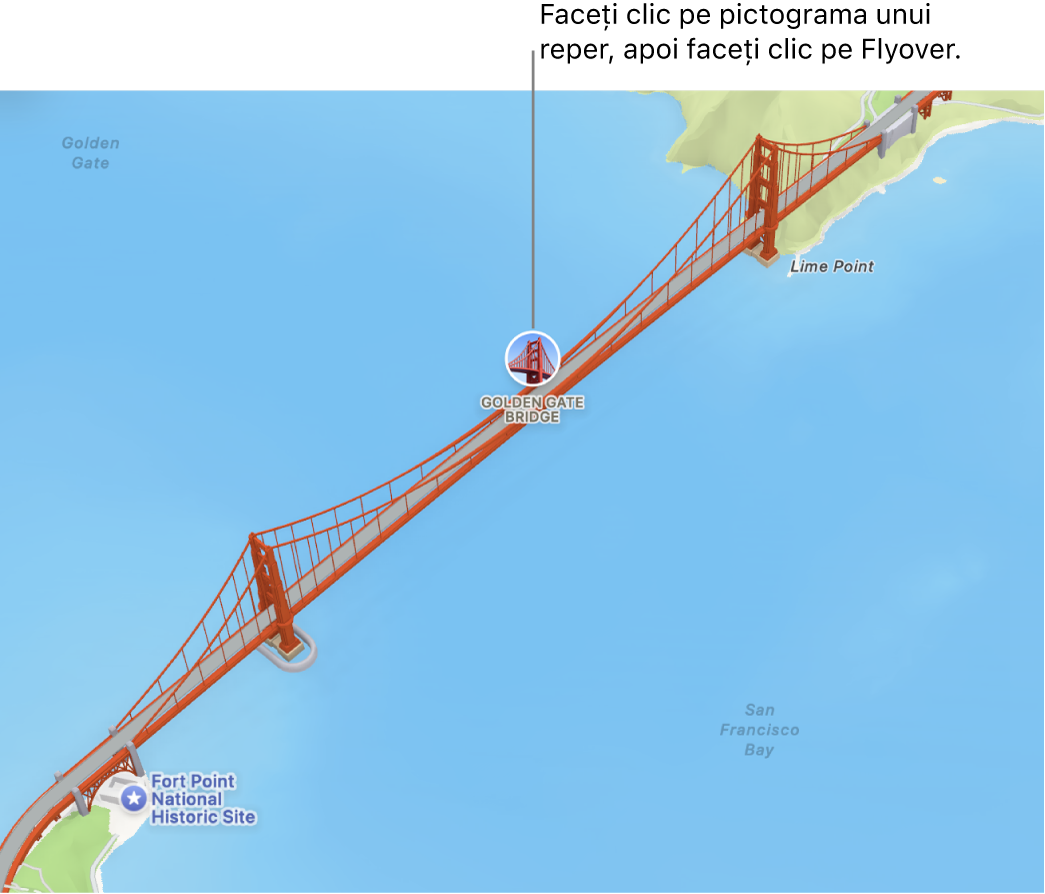
Utilizarea culorilor închise
Accesați aplicația Hărți
 pe Mac.
pe Mac.Alegeți Hărți > Configurări, apoi faceți clic pe General.
Deselectați „Utilizați mereu aspectul luminos al hărții”.
Această configurare afectează hărțile din alte aplicații, precum Contacte, Calendar și Poze. Pentru a utiliza culori închise pentru tot ecranul, consultați Utilizarea unui aspect luminos sau întunecat.
Afișarea unei scări a distanțelor
Accesați aplicația Hărți
 pe Mac.
pe Mac.Alegeți Vizualizare > Afișați scara.
Vizualizarea etichetelor pe hartă
Accesați aplicația Hărți
 pe Mac.
pe Mac.Efectuați una dintre următoarele acțiuni:
Mărirea etichetelor hărții: Pentru a mări etichetele în orice vizualizare, alegeți Hărți > Configurări, faceți clic pe General, apoi selectați „Utilizați etichete mari”.
Afișarea etichetelor în vizualizarea satelit: Selectați Afișare > Satelit sau apăsați Comandă‑4, apoi alegeți Afișare > Afișați etichetele.
Setați-vă limba preferată pentru etichetele hărților: dacă doriți să se folosească întotdeauna limba preferată a computerului pentru etichetele hărților, indiferent de limba țării sau regiunii pe care o vizualizați, alegeți Hărți > Configurări, faceți clic pe General, apoi selectați „Afișați mereu etichetele în [limba]”. Pentru a alege o altă limbă, consultați Modificarea limbii utilizate de Mac‑ul dvs.
Aplicarea zoomului, deplasarea sau rotirea unei hărți
Accesați aplicația Hărți
 pe Mac.
pe Mac.Efectuați una dintre următoarele acțiuni:
Efectuați zoom înainte și înapoi: Faceți clic pe
 și pe
și pe  în partea dreaptă a hărții.
în partea dreaptă a hărții.Pentru a afișa scara hărții în timp ce efectuați zoom, alegeți Vizualizare > Afișați scara. Scara apare de‑a lungul părții de sus.
Deplasarea în sus sau jos și la stânga sau la dreapta: Faceți clic și mențineți mausul sau trackpadul, apoi trageți harta. Pe un trackpad, puteți glisa, de asemenea, utilizând două degete.
Rotirea hărții: Faceți clic și țineți apăsat pe busolă în timp ce trageți la stânga și la dreapta sau în sus și în jos.
După ce rotiți o hartă, puteți reveni la orientarea spre nord făcând clic pe busolă sau apăsând Shift-Comandă-Săgeată sus.
De asemenea, pentru zoom puteți utiliza scurtături și gesturi.